デジタルデトックスのその先。⑦「地図印刷用ウィンドウ幅調整」アプリケーション
はじめに
Googleマップや乗り換えアプリを外出先で利用できないので、出かける際は事前に調べた地図を印刷して持っていくようにしている。ただ、臨機応変に検索ができない分、始めから使用用途をよく考えた上で地図を印刷しなければならない。必要十分な地図の量とはどれくらいなのか、実現するためにはどんな工夫がいるのか、考えてみた。
地図の種類
必要な地図の種類は、①最寄り駅/インターチェンジから目的地までの拡大図+乗り換え手順、②周辺店舗+その日の営業時間・価格帯、③周辺にあるコンビニ、④周辺にあるラブホテルである。メインの目的地は①で、その周りにある気になるお店は②で刷るようにしている。②の中でも予約したところや、より気になるところはPC上でハイライトを引き強調させている。③④は、用意しておくに越したことはないという心構えである。
種類分けしているのは、それぞれ使いやすいフォーマットで印刷し分けるためである。①はA4サイズに2面収まるようなレイアウト、②は地図部分A4いっぱい+お店部分A4サイズに2面収まるようなレイアウト、③はA4いっぱいのレイアウトとなっている。④は特殊で、ここまでの地図はすべてGoogleマップで調べているが、④だけはYahooマップである。それは、Googleマップでラブホテルを調べると、関係のないビジネスホテルが多く表示されてしまうからである。しかし、Yahooマップだとまっすぐラブホテルのみ表示してくれる。レイアウトに関しては、A4サイズに2面収まるレイアウトである。

①目的地拡大図 + 乗り換え

②周辺店舗+その日の営業時間・価格帯

③周辺にあるコンビニ

④周辺にあるラブホテル
全部合わせると枚数が多くなるので、ホチキスで右上を止め、二つ折りにして持ち運んでいる。

①、②、③のレイアウトを実現するにあたって、PCブラウザで経路と乗り換えを検索した後、そのブラウザのウィンドウサイズを調整する過程が必要になる。ウィンドウの縦横比が印刷にも反映されるという仕様があるため、ウィンドウをちょうどいいサイズにすると、用紙の思ったところに地図を配置することができる。
ただ、これを毎回調整するのは大変なので、「起動するとウィンドウが指定されたサイズになる」アプリケーションを作り、地図を印刷する際利用することとした。
注意点
この印刷方法はSafariでのみ動作を確認している。Chromeで試したところ、地図は上記のレイアウトで印刷できたが、そのほかの経路、営業時間・レビューを一緒に印刷できなかった。
また、使っているディスプレイの解像度によって、ウィンドウサイズが印刷レイアウトにどう反映されるかは変わってくると思う。そのため、参考にする人は各自調整が必要になる。
ウィンドウサイズによる地図のレイアウト調整例
- 画面いっぱいにブラウザを広げている場合


地図の印刷が、用紙上半分にしかされない。
2.ブラウザのウィンドウサイズを縦長にした場合


地図が用紙いっぱいに印刷されている。

この状態で、A4用紙に2面収まるレイアウトに変更する。
- ブラウザのウィンドウサイズをこれぐらいにした場合

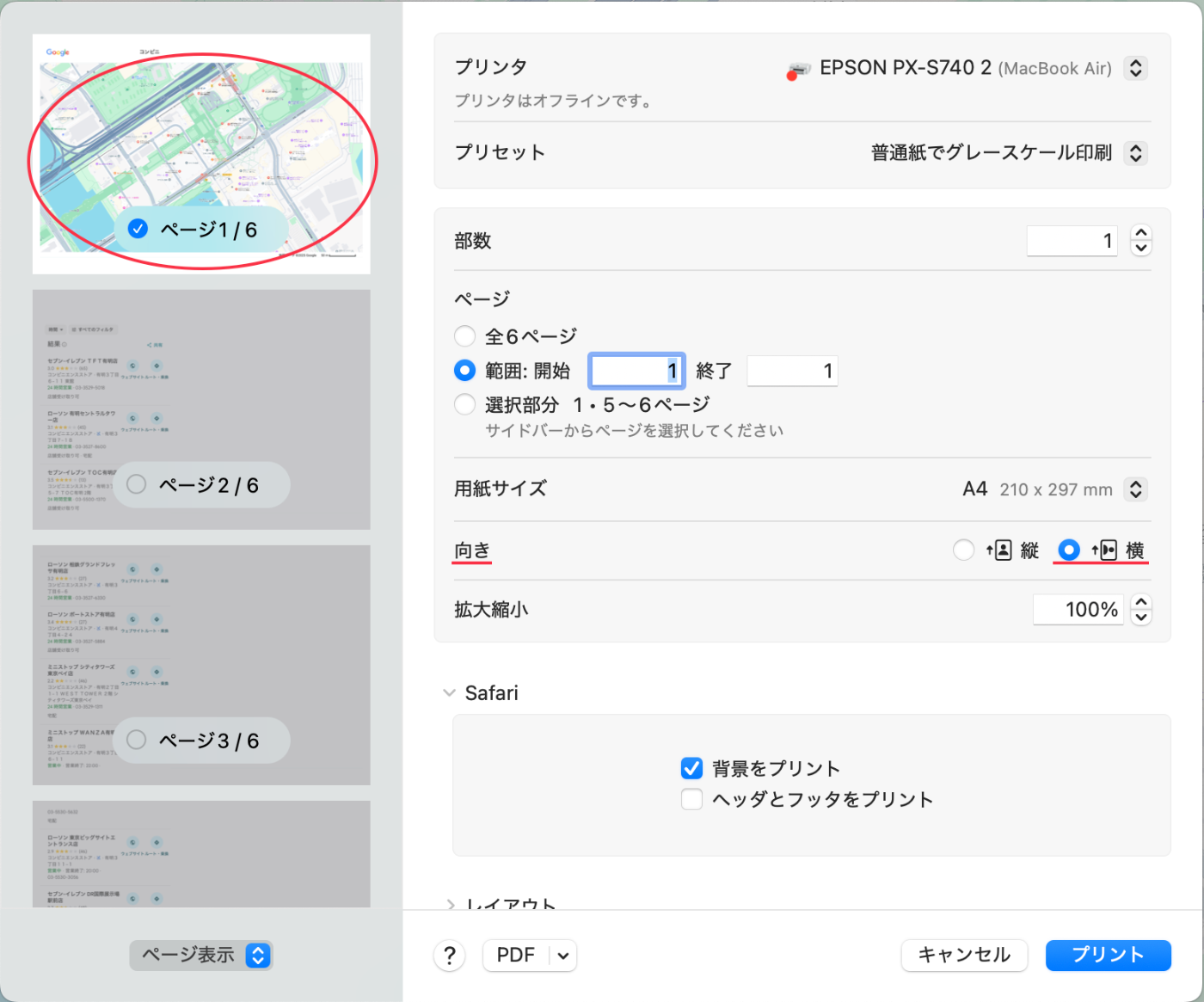
A4用紙横向きいっぱいに印刷できる。
例外. Yahooマップの場合

印刷を押す。
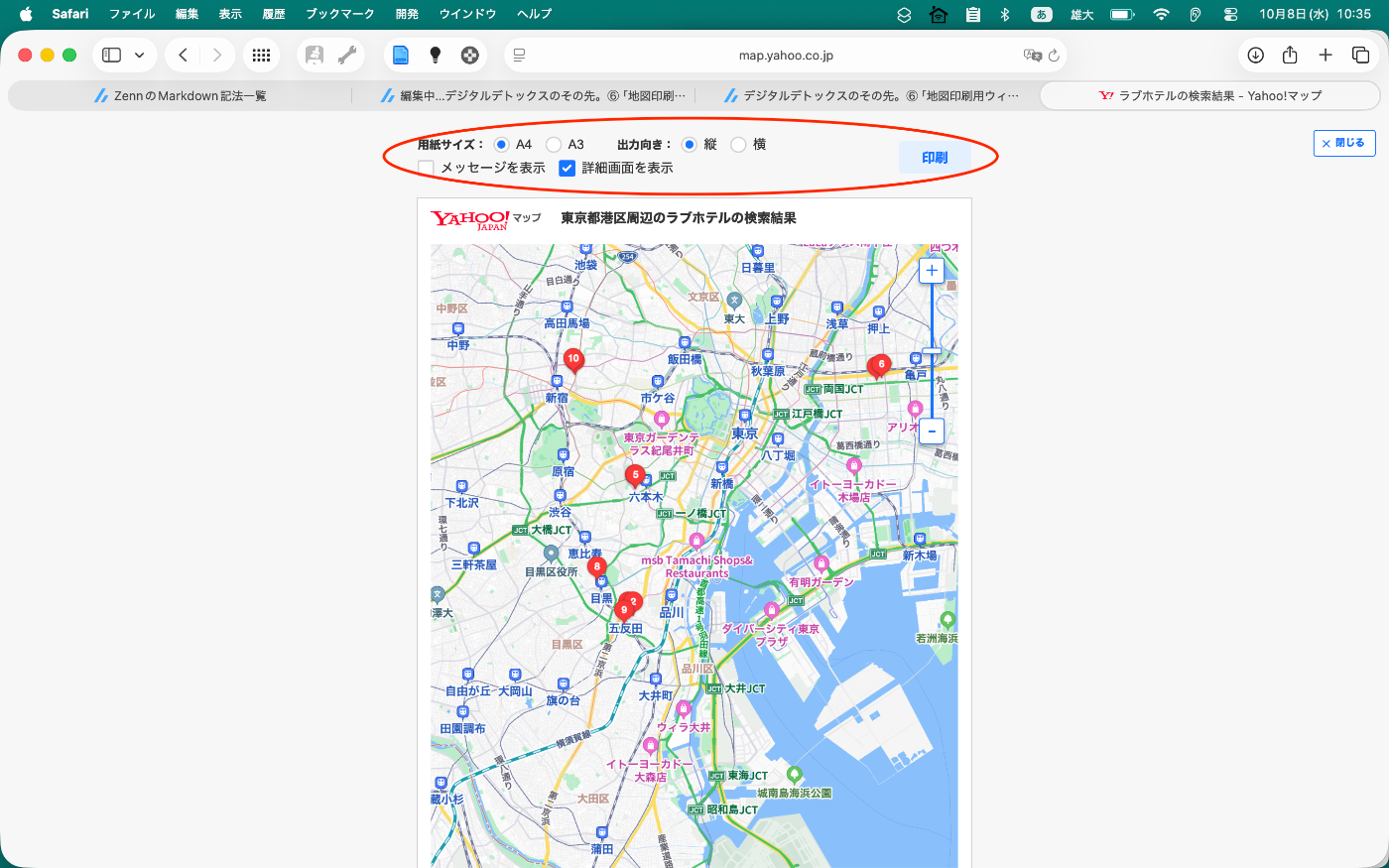
設定を、A4/縦/メッセージ非表示/詳細画面表示にして印刷を押す。
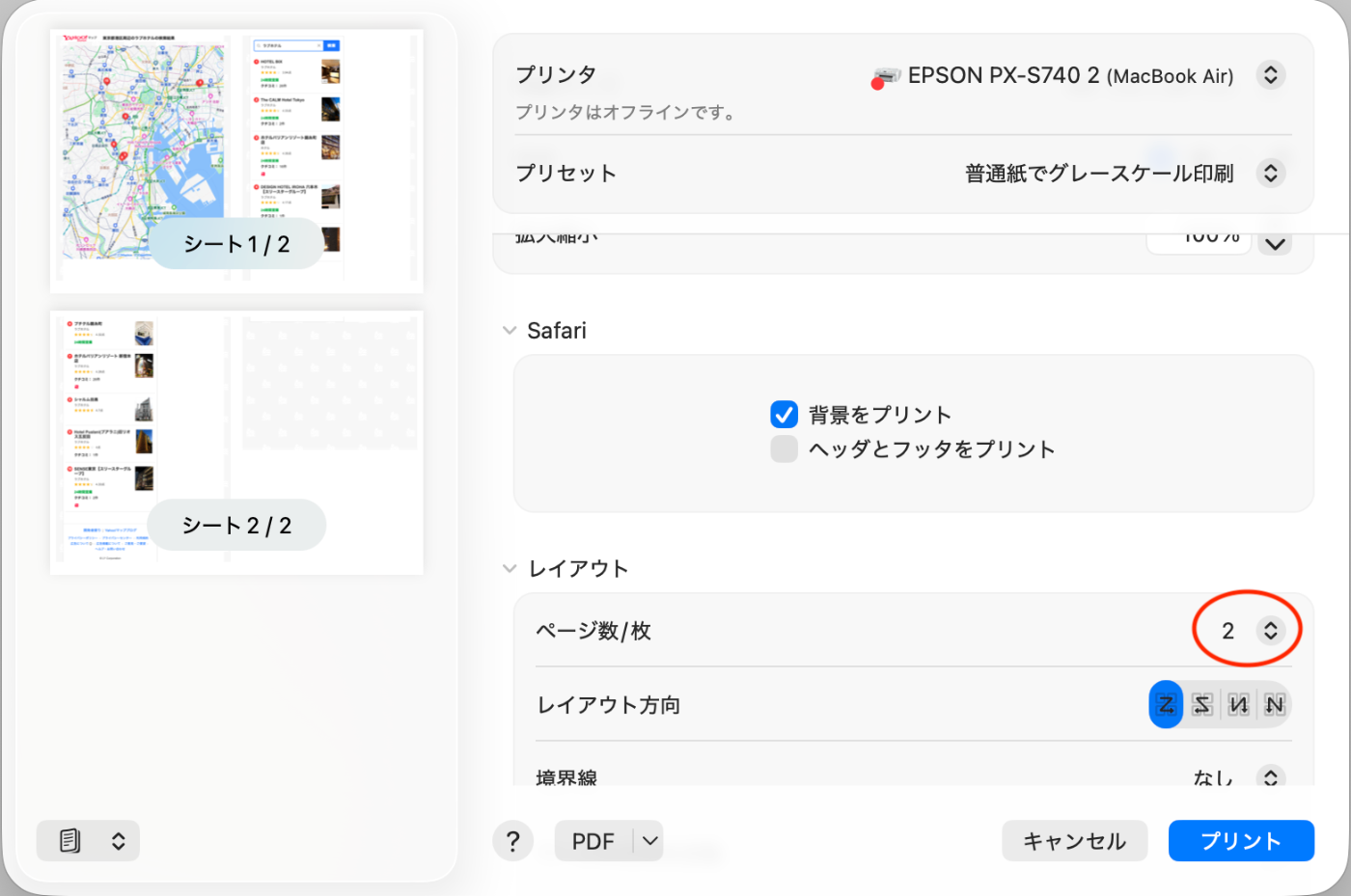
ページ数を2にしてプリント。
「地図印刷用ウィンドウ幅調整」アプリケーション実装手順
- スクリプトエディタを開く。

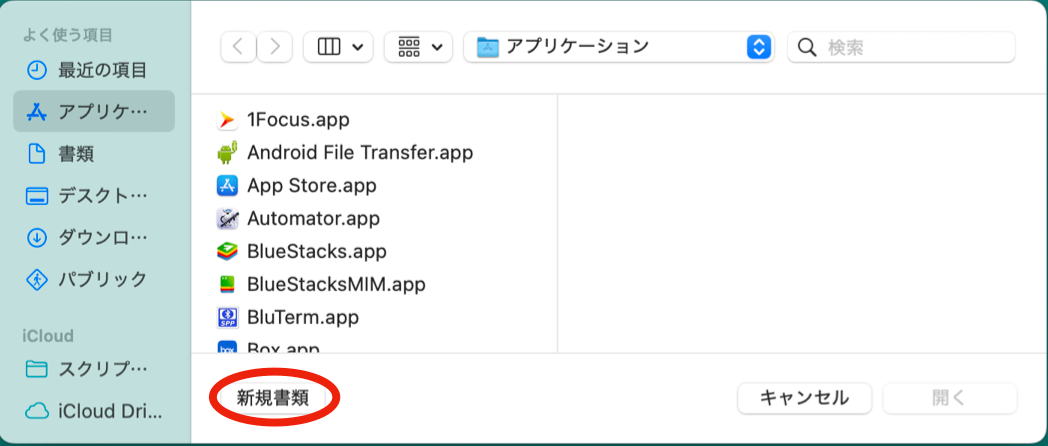
以下のコードを入力する
set userChoice to button returned of (display dialog "ウィンドウ位置を選んでください:" buttons {"目的地", "周辺リスト"} default button "目的地")
tell application "Safari"
activate
delay 0.3
if userChoice is "目的地" then
set bounds of front window to {816, 50, 1440, 1000}
else if userChoice is "周辺リスト" then
set bounds of front window to {76, 50, 1440, 1000}
end if
end tell

ファイル形式をアプリケーションにして保存する。
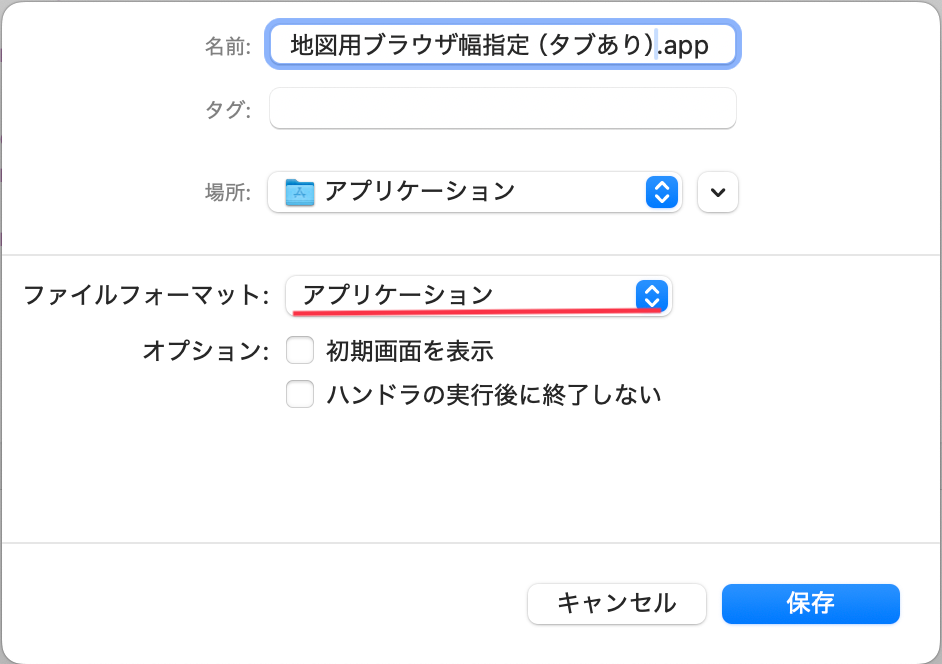
- 作ったアプリケーションを開くと、「目的地」か「周辺リスト」かを選ぶポップアップが表示される。
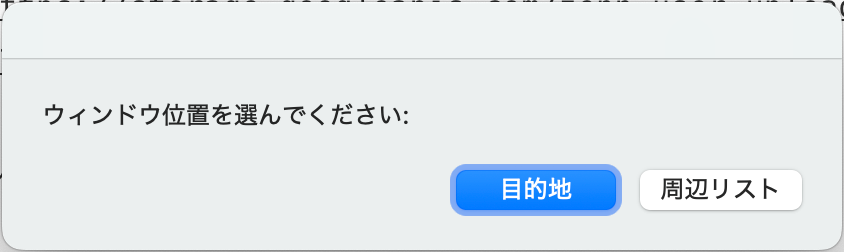
目的地を選ぶとブラウザが縦長になる。周辺リストを選ぶと横長になる。

目的地

周辺リスト
※ブラウザを開いていない状態だと、エラーになる。
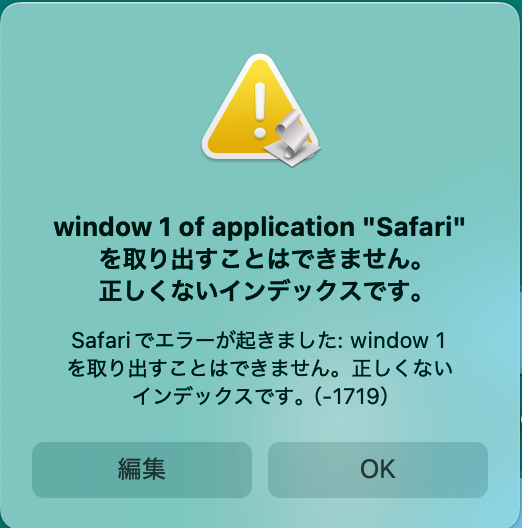
おまけ:アプリケーション見栄え調整
アイコンを変更する。ファイルにカーソルを合わせて右クリックし、「情報を見る」を選択。
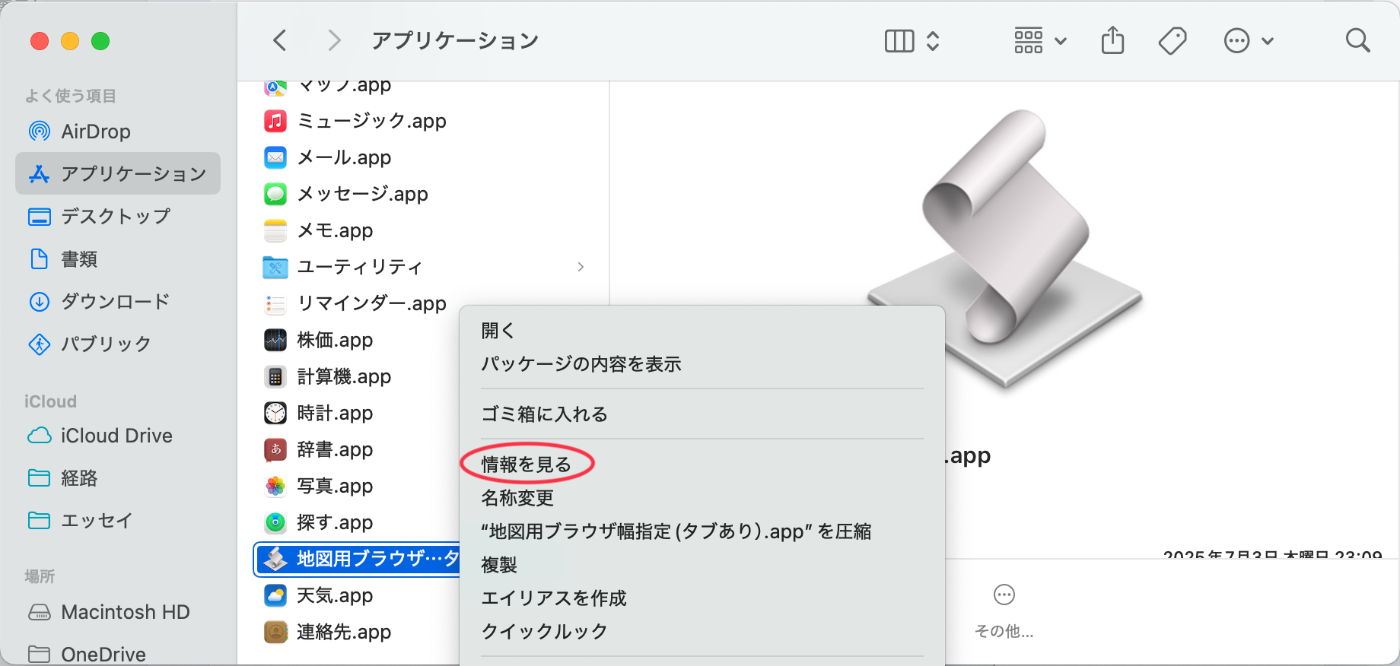
挿入したい画像をコピーし、出てきたウィンドウ内にあるアイコンのところを選択した状態でペースト(command+V)する。
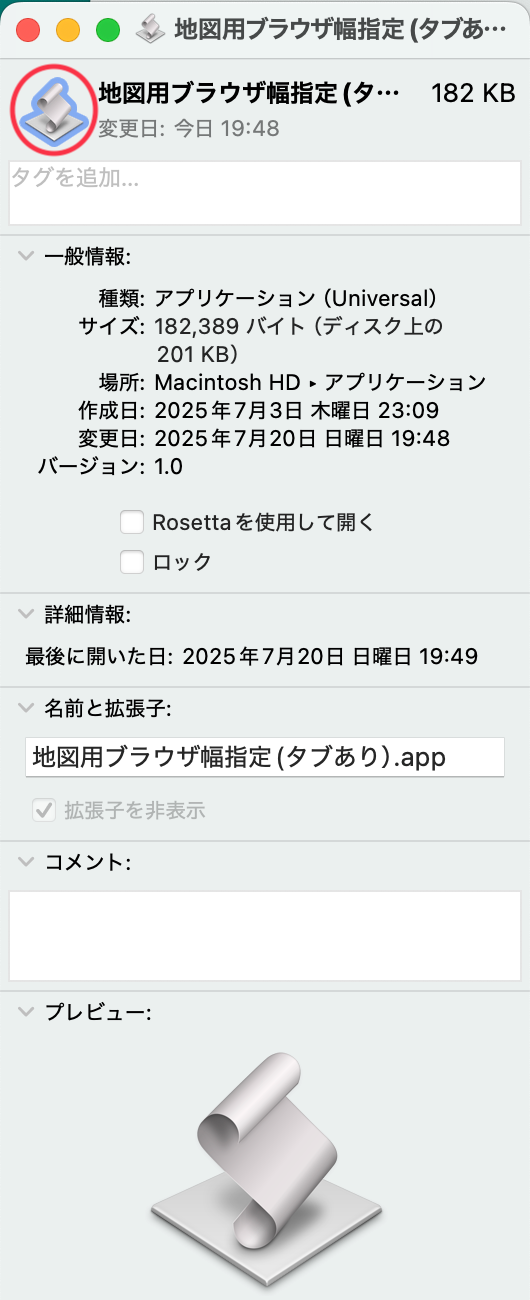
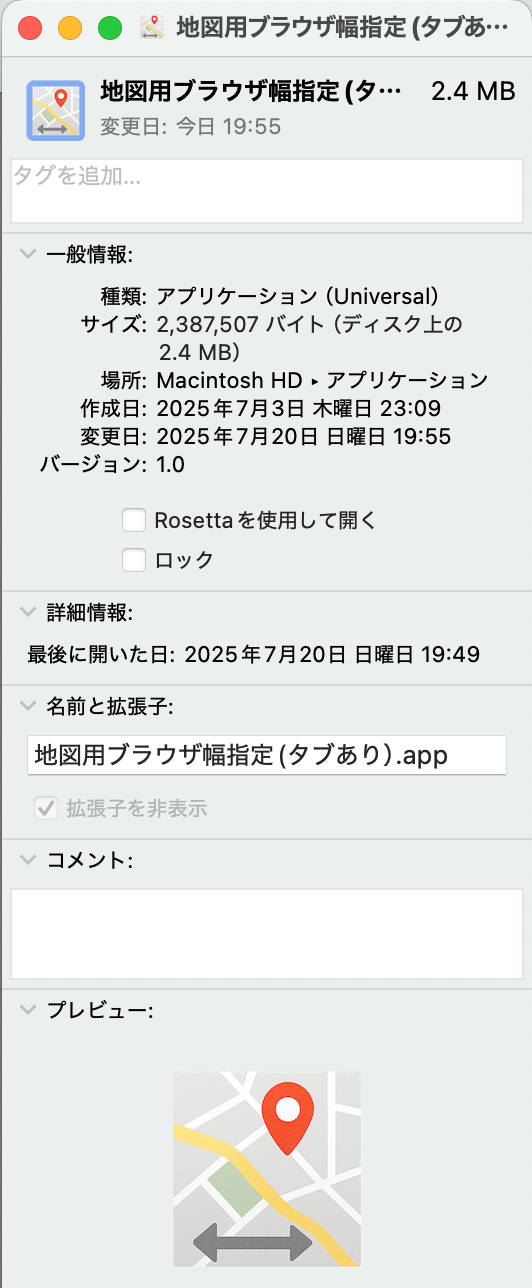
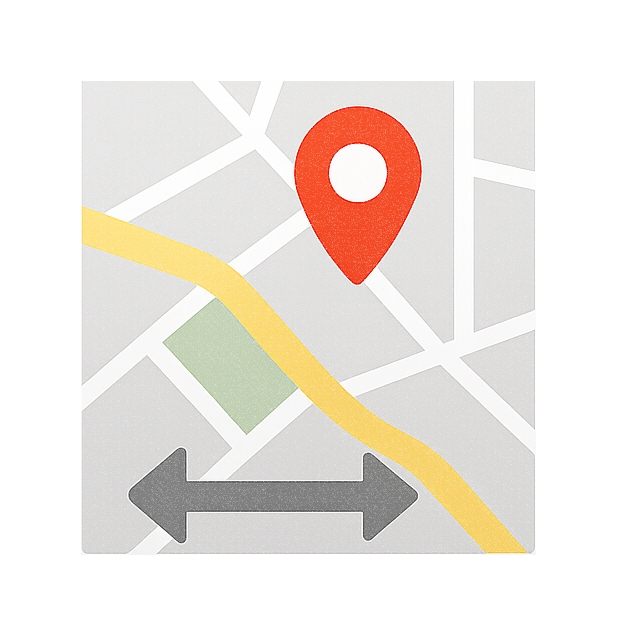
ご自由にお使いください。
補足:実場面での活用
実場面ではコンパスが必須となる。慣れている路線付近であれば迷うことはないが、普段行かないようなところに行くと、方角を掴むのが難しく迷うことが多い。特に地下鉄を利用するときは、地上に出たとき、大抵今どこにいるのかわからなくなってしまう。といってもコンパスだと変だから、できるだけ普通を装うため方位機能付きの腕時計を買い、身につけている。
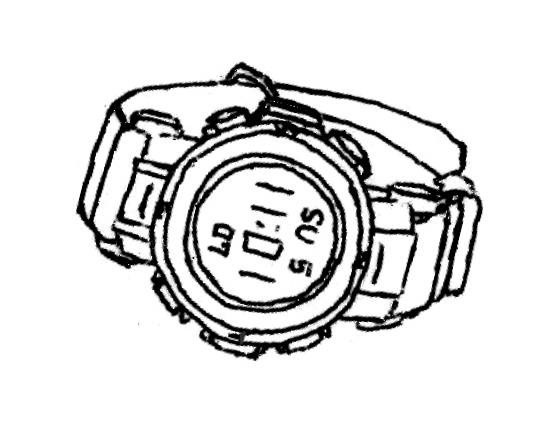
大切なのは、先に調べて準備して、目的地同士の位置関係を把握しておくことである。たいてい複数人で出かけるときというのは、予定通りにスケジュールが進むことは少ない。ただそれでも、目的地同士の距離感をなんとなく想像できているだけで、周りに次向かうところを提案しやすくなる。スマホを持っていないからといって、受け身にならない覚悟を持つ。
もちろん、その場で臨機応変な選択はできないから、先に周りや自分のことをちゃんと知っておいた上で情報をまとめて置かなければならない。事前の聞き込みが大切である。電車の遅延に備えて、当日は出発時間に余裕を持って出かける必要もある。その分、現場では目の前を最大限楽しむ。
次回について
これで全アプリケーションの説明は終了である。
最後にまとめをしたいと思う。
Discussion